Windows Defender セキュリティ センターをオフにする方法は次のとおりです。まず、[スタート]、[設定]、[更新プログラム]、[セキュリティ オプション] の順にクリックし、次にセキュリティ センターを開き、ウイルスと脅威の保護設定を見つけてクリックして入力し、最後に電源をオンにします。通常のスキャン オプションをオフにします。

#この記事の動作環境: Windows10 システム、Thinkpad t480 コンピューター。
Windows セキュリティ センターでリアルタイムの Microsoft Defender ウイルス対策保護を一時的に無効にしたい場合は、次の手順に従ってください。
注: この機能をオフにすると、コンピューターが脅威に対して脆弱になる可能性があります。
具体的な手順は次のとおりです:
まず、[スタート] > [設定] > [更新とセキュリティ] > [Windows セキュリティ センター] > [ウイルスと脅威対策] を選択します。 " > ; "設定の管理" (または、以前のバージョンの Windows 10 では "ウイルスと脅威からの保護の設定")。
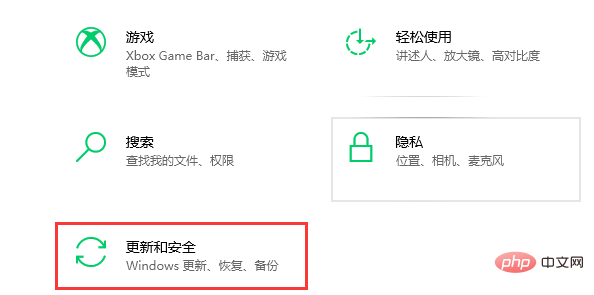
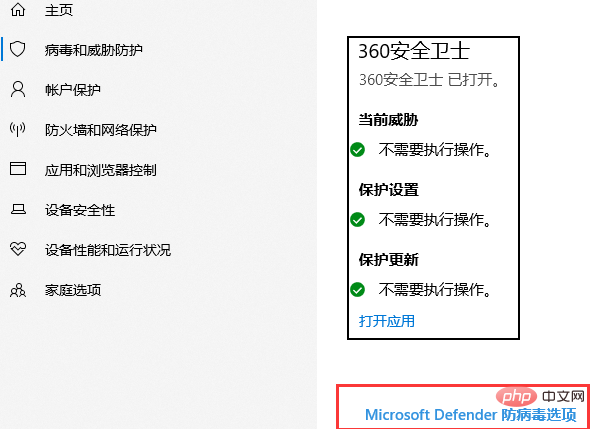
「リアルタイム保護」を「オフ」に切り替えます。スケジュールされたスキャンは引き続き実行されることに注意してください。ただし、ダウンロードまたはインストールされたファイルは、次回のスケジュールされたスキャンまでスキャンされません。
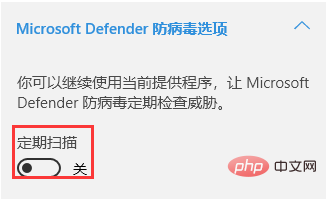
関連する推奨事項: Windows システム
以上がWindows Defender セキュリティ センターをオフにする方法の詳細内容です。詳細については、PHP 中国語 Web サイトの他の関連記事を参照してください。